
3D空間に簡単に写真を飾れるの作ったよ~
おはようの朝

あ~さ~だよ~!
今日はあ~さ~の新サービスを公開したから何ができるか紹介するね~
どんな人が使うといい~?
次に当てはまる人にはおすすめだよ!
・いい感じの画像ファイル(イラスト、自慢の写真等)をいっぱいもってる
・人に自分がもってる写真をみてもらいたい
・いままでも、写真共有サイトはあったけれどちょっと飽きている
・サイトと画像を保存する場所は同じにしたくない
・かわいい感じに飾ってみたい
上に当てはまる人はつかってみるといいかもだよ~
だいだいこんな感じのが作れるよ~
https://room.deezein.com/samples1
https://room.deezein.com/thecat2
さっそくやりかたの説明するね~ 1分くらいで読めるよ
写真を飾る方法
Room3Dにアクセスする
(一応、スマートフォンでもできるけど、PCでの作業がおすすめだよ)

下の金色の椅子を押す

適度で適当なドメインを取得する(早い者勝ちで、一日3つまで~)
Checkボタンを押すと、取得可能かわかる

入力の例 hajimete1
取得できたら、→を押す、ログイン画面になる

Google アカウントか、メールアドレスでログインしたら、
ルーム選択をする
いまは、5つのルームから選べるよ(ほかのタイプも作り中だよ~)

自分の写真に変更したいときは、
nameとimgSrcのカラムがついたcsvファイルから読み込めるよ
csvファイルの作り方は↓の方で説明しているよ~
nameは変更する必要がなくて、imgSrcを
参考の画像URLから→自分の画像ファイルの公開URLに変更するよ
(公開URLの取得方法もこの記事の↓のほうで説明しているよ)

実際に変更してみた例
シェアするとき

タイトルをつけたいときは部屋名を変更
アクセス数などを記録したいときはGoogle AnalyticsのGA4タグを変更
全部変更する必要はないけど、シェアしたいときは、
一番上のシェア用のURLからシェア&確認できるよ~
画像の公開URLはどうやって取得するの~?
いくつか似たようなサイトはあるけど、おすすめはこのサイトだよ~

アクセスしたら、真ん中の方のStart Uploadingのボタンをクリック
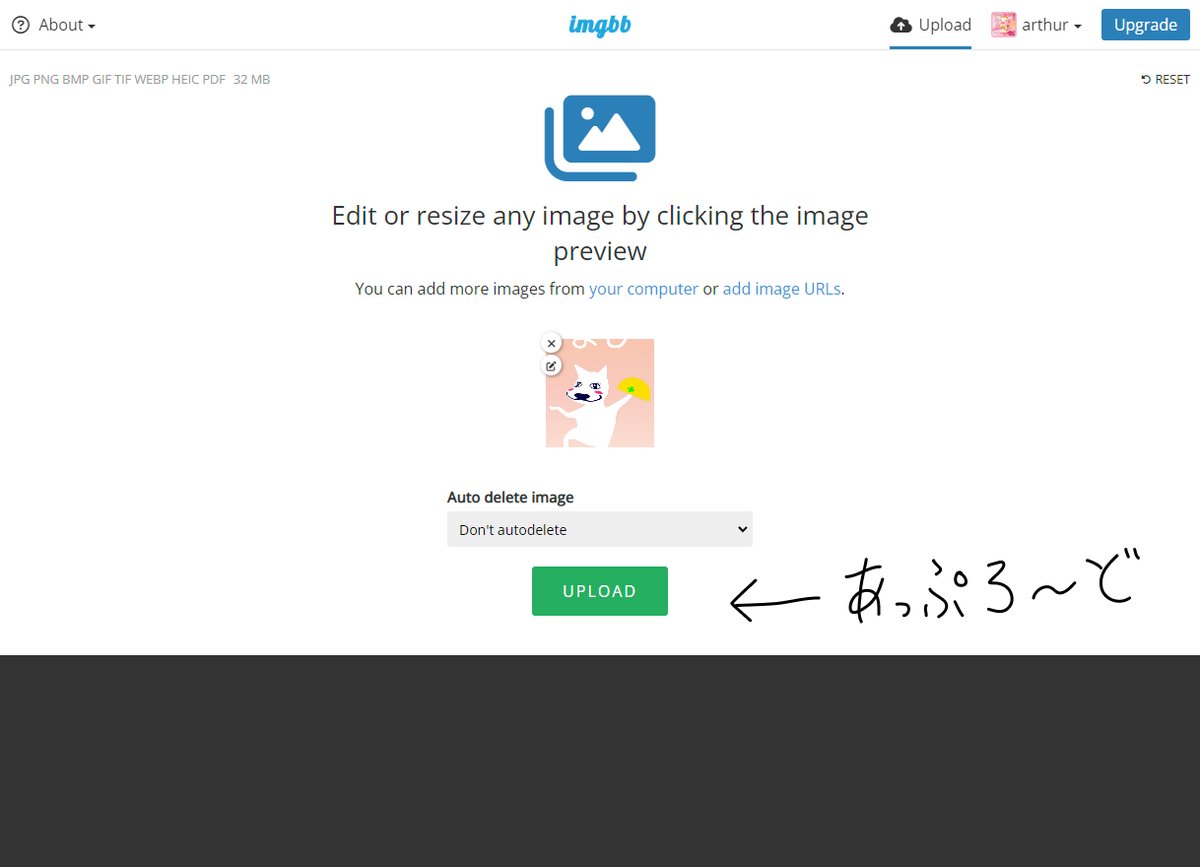
画像を選択して、UPLOADボタンを押す

完了したら、Direrect Linksに変更して、画像の公開URLをゲット
ログインするとまとめて管理もできるよ
CSVファイルを作る方法
いくつかの方法はあるけれど、Google Spread Sheetでの方法を紹介するね~
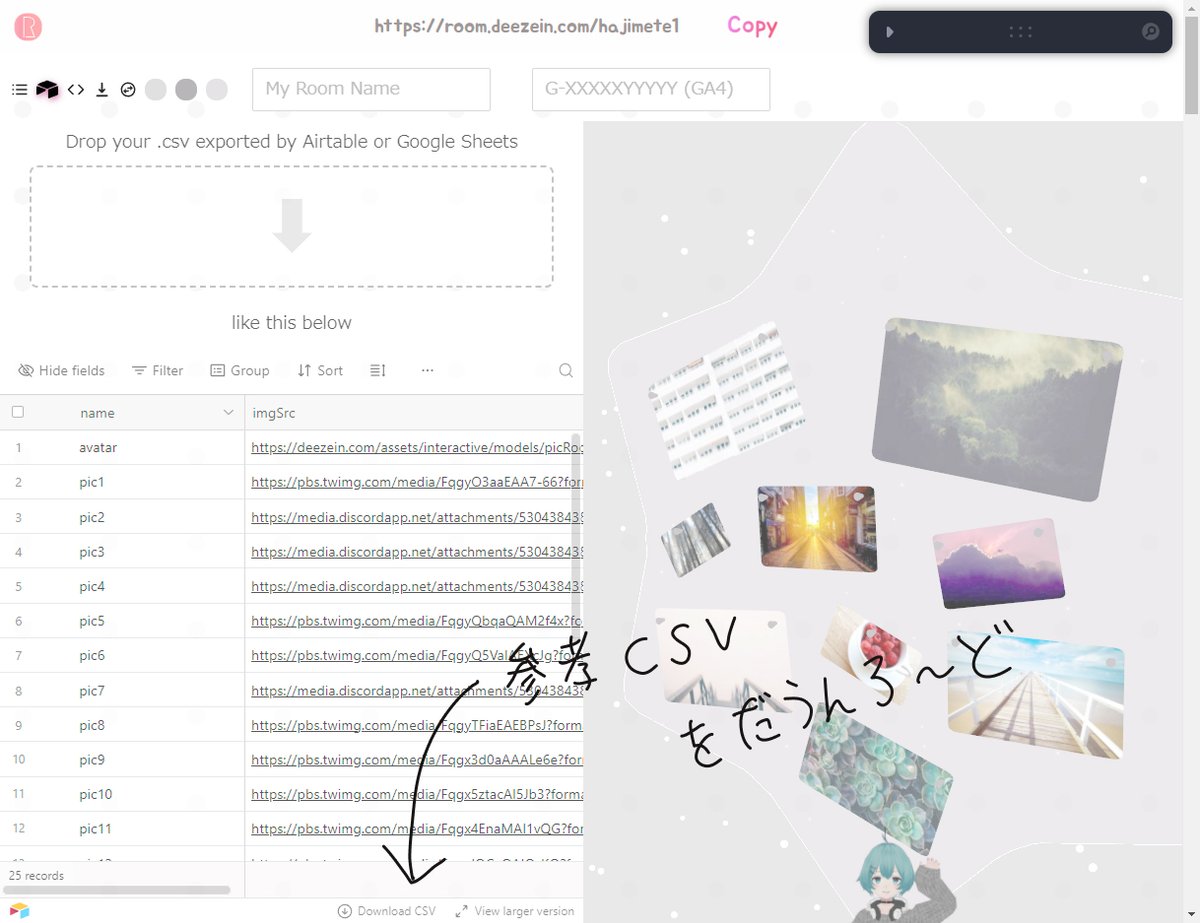
まずはしたのほうにある
Download CSVのボタンから、
参考のcsvファイルをダウンロードしよう
Google Spread Sheetにアクセスしよう
https://docs.google.com/spreadsheets

まずは新しいシートを作成

左上のファイルタブを押して、インポートのボタンを押す

アプロードのタブを押して、さっきダウンロードした、
参考のCSVファイルを指定しよう
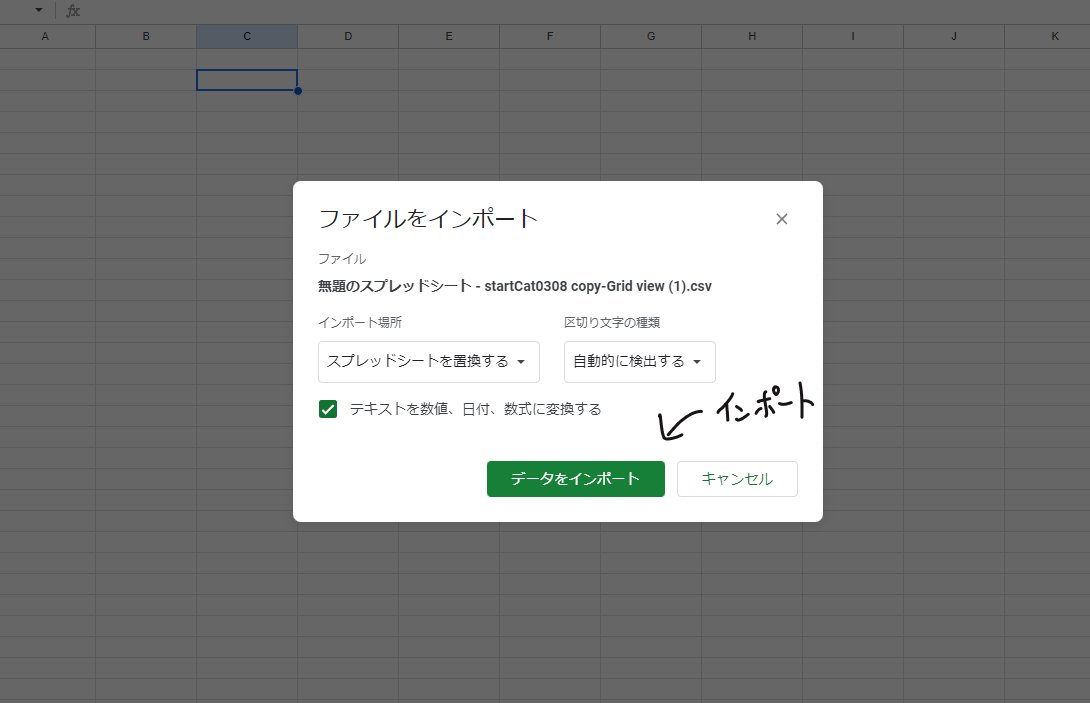
データをインポートを押す

ゲットした画像の公開URLを指定しよう
好きな写真のURLに入れ替えてね
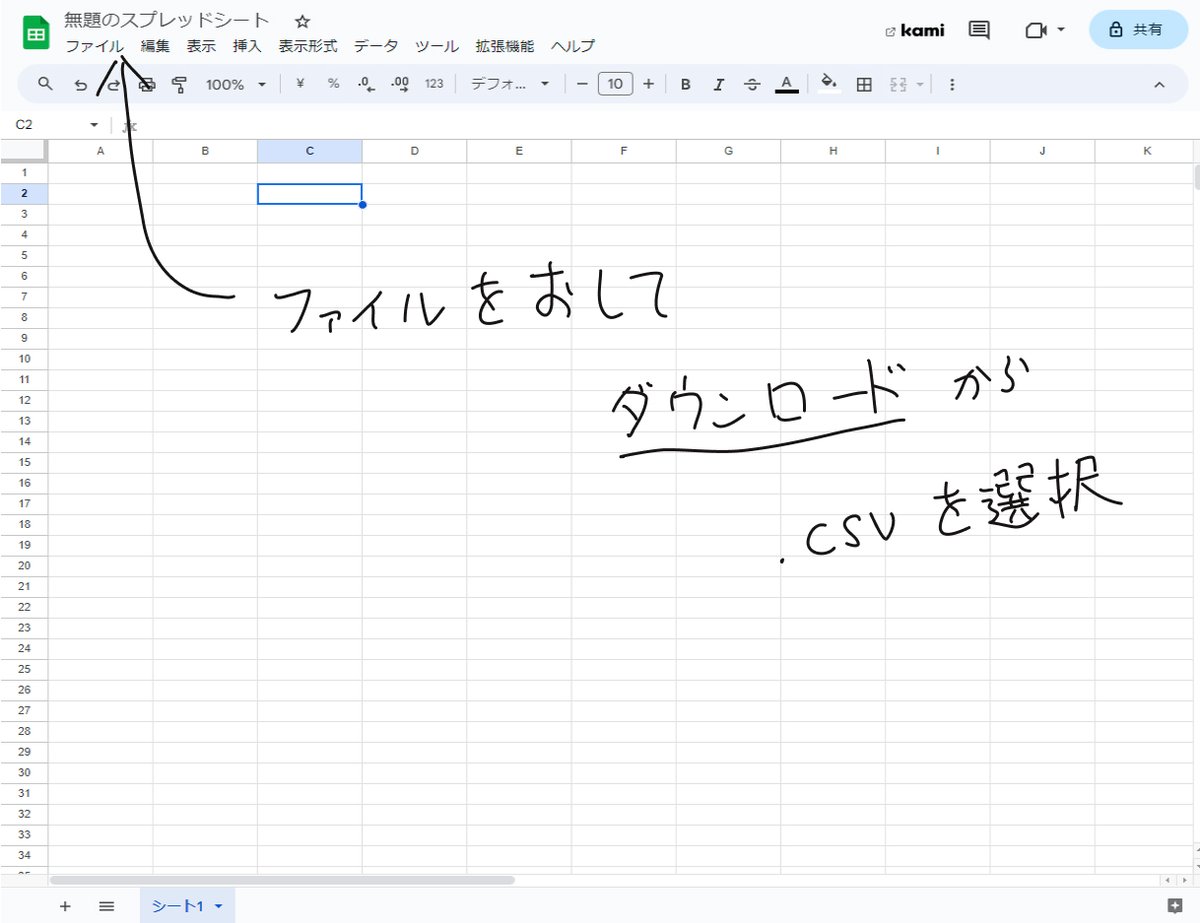
公開画像URLの指定が済んだら、左上のファイルから
ダウンロードボタンを押して、csv形式を選択しよう

最後に、ダウンロードした、csvファイルをドラッグ&ドロップか、選択して、アップロードすると自分が指定した画像に入れ替わるはずだよ~
画像URLを指定しない部分は消えるようになっていて、
avatarは透過pngで指定できるようになっているよ
作品紹介、これまであ~さ~が作ったの
2023年3月のVRChatの記録

https://room.deezein.com/smcat0306
スマイリーキャットと2ショット

https://room.deezein.com/thecat2
みんなもいい写真あったら飾ってみてね~
The End

なにか、バグがあったり、こんな部屋がほしい、この機能がほしい、
これはできるの~?
があったら、あ~さ~のDiscordまできてね~
この記事が参加している募集
この記事が気に入ったらサポートをしてみませんか?
